| |
|
| 1 |
対応USBメモリーをパソコンから取り外しておきます。 |
| |
|
| 2 |
[スタート]→([設定]→)[コントロールパネル]の順にクリックし、[コントロールパネル]を開きます。 |
| |
 |
 |
| |
|
|
 |
● |
Windows 8の場合は、以下手順で[コントロールパネル]を開きます。 |
| |
|
| 1) |
マウスカーソルを画面右下隅に移動し、チャームバーを表示します。 |
| 2) |
[検索]をクリックし、[コントロールパネル]をクリックします。 |
|
| |
|
|
|
|
| |
|
| 3 |
| Windows 8/7Vistaの場合 |
: |
[プログラムのアンインストール]をクリックします。 |
| Windows XPの場合 |
: |
[プログラムの追加と削除]をクリックします。 |
|
| |
|
| 4 |
[SUManager3 Lite]を選択して、[アンインストール](または[削除])をクリックします。 |
| |
|
| |
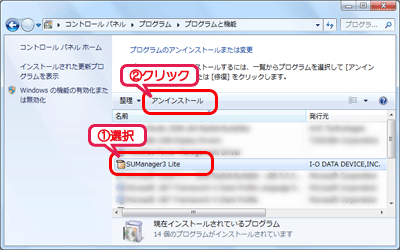
|
| |
|
| これで本ソフトウェアのアンインストールは終了しました。 |